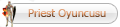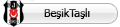Örnek Resmimiz.

Resimimizi seçiyoruz
Layer menüsünden resmimize sağ tıkLayıp Duplicate Layer seçeneğine tıkLıyoruz ve resmimizin kopyasını oLuşturuyoruz
Çıkan kopyaya tıkLayıp yukarıdaki NormaL yazan pencereye tıkLayıp Screen seçeneğini seçiyoruz

CtrL+L basıyoruz ve çıkan ekranı resimdeki gibi yapıyoruz

İşLem bitince FiLter - BLur - RadiaL BLur menüsünüde resimdeki gibi yapıyoruz ve çıkan ışın şekLini istediğimiz yere yerLeştiriyoruz (AyarLarı kendi resiminize göre değiştirebiLirsiniz)

Son oLarak CtrL+Shift+L yapıyoruz
Işın efekti resimde oLuşuyor
İsterseniz ışın efektine BLur efektide uyguLayabiLirsiniz böyLece keskinLiği azaLmış oLur
Işın efektini daha beLirgin yapmak için resimimizin oLduğu Layere sağ tıkLayarak Duplicate Layer yapıyoruz ve bir tane daha ışın efekti katmış oLuyoruz (Resime göre ayarLarsınız)
Resmimizin Son HaLi...

İste Bu Kadar Kolay Gelsin..

Resimimizi seçiyoruz
Layer menüsünden resmimize sağ tıkLayıp Duplicate Layer seçeneğine tıkLıyoruz ve resmimizin kopyasını oLuşturuyoruz
Çıkan kopyaya tıkLayıp yukarıdaki NormaL yazan pencereye tıkLayıp Screen seçeneğini seçiyoruz

CtrL+L basıyoruz ve çıkan ekranı resimdeki gibi yapıyoruz

İşLem bitince FiLter - BLur - RadiaL BLur menüsünüde resimdeki gibi yapıyoruz ve çıkan ışın şekLini istediğimiz yere yerLeştiriyoruz (AyarLarı kendi resiminize göre değiştirebiLirsiniz)

Son oLarak CtrL+Shift+L yapıyoruz
Işın efekti resimde oLuşuyor
İsterseniz ışın efektine BLur efektide uyguLayabiLirsiniz böyLece keskinLiği azaLmış oLur
Işın efektini daha beLirgin yapmak için resimimizin oLduğu Layere sağ tıkLayarak Duplicate Layer yapıyoruz ve bir tane daha ışın efekti katmış oLuyoruz (Resime göre ayarLarsınız)
Resmimizin Son HaLi...

İste Bu Kadar Kolay Gelsin..




 Mesaj Sayısı
Mesaj Sayısı